内容介绍
谷歌浏览器收藏栏怎么显示出来?如今不少小伙伴都选择使用谷歌浏览器办公或者学习,这款浏览器使用起来非常方便,我们可以将经常访问的网址加入收藏夹,以便后期能够快速打开,不少小伙伴表示自己误操作导致收藏栏消失不见了,这个时候如何重新调出收藏栏呢。本篇文章及古诶大家带来谷歌浏览器解决收藏栏不显示方法一览,大家快来看看了解一下吧。

谷歌浏览器解决收藏栏不显示方法一览
第一步:打开谷歌浏览器,可以看到界面上方没有显示书签栏。

第二步:方法1.在界面右上方点击三个点图标后在子选项中点击“书签”——“显示书签栏”,可以看到快捷键是ctrl+shift+B,后续可以直接使用快捷键操作.
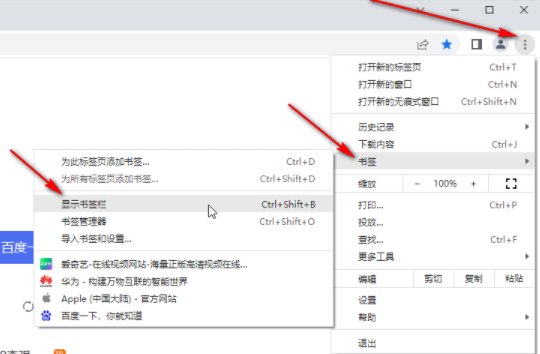
第三步:就可以看到成功调出书签栏了,点击其中的某一个网页就可以快速进行访问了.
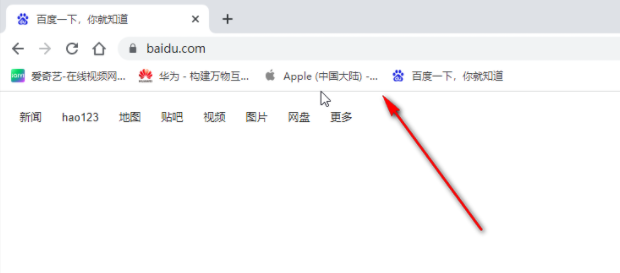
第四步:方法2.在界面右上方点击三个点图标后点击“设置”1
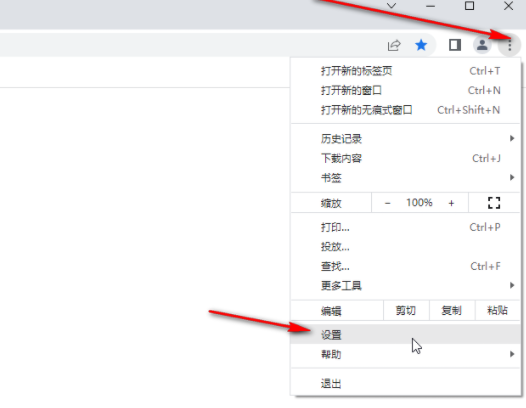
第五步:进入设置视图后,在界面左侧点击切换到“外观”,然后点击开启“显示书签栏”就可以了。
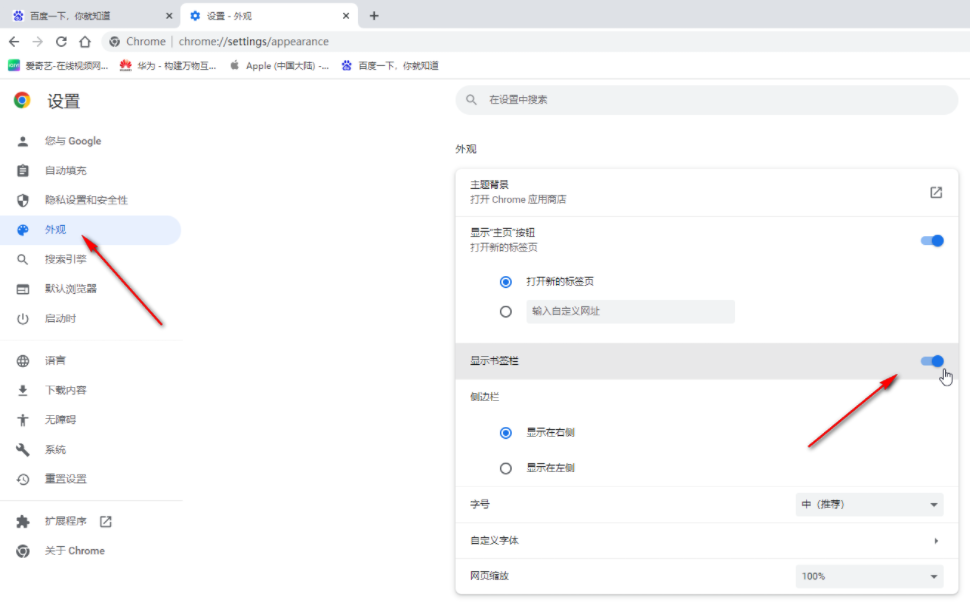
以上就是关于【谷歌浏览器收藏栏怎么显示出来?谷歌浏览器解决收藏栏不显示方法一览】的所有内容啦,感兴趣的朋友千万不要错过了。
继续阅读
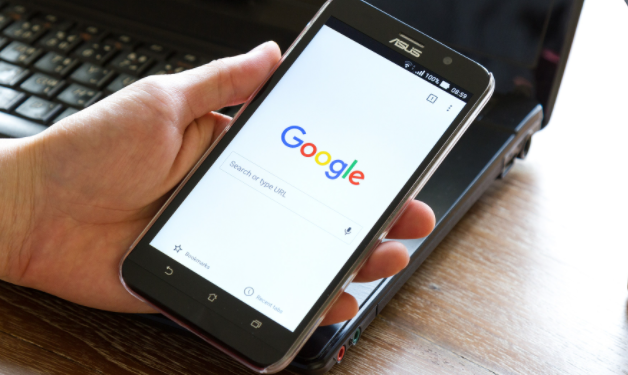
提供针对谷歌浏览器中WebRTC带宽的优化策略,提高实时通信效率。

Chrome浏览器支持调整网页字体大小、颜色和图片显示方式,让用户根据需求优化阅读体验,减少视觉疲劳。
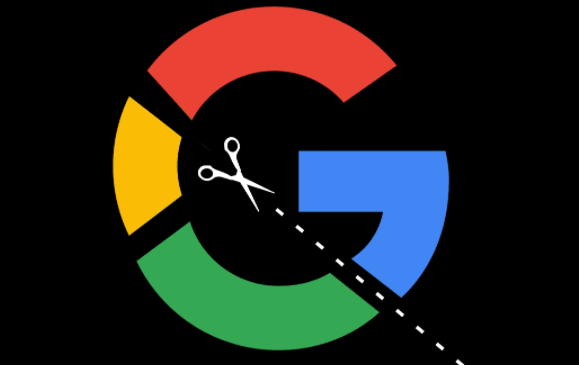
探索使用Chrome浏览器提供的各种功能来提升网页浏览体验,包括阅读模式、广告拦截和自定义设置。
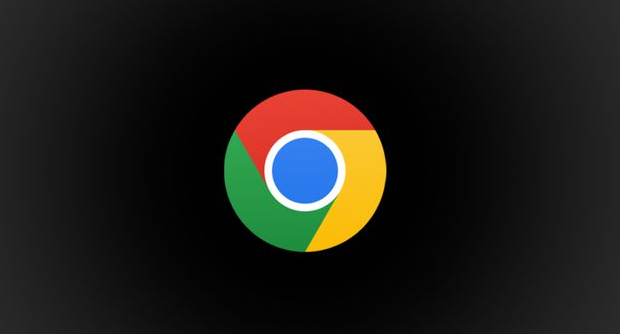
在Chrome浏览器中优化网页视频资源加载速度,提升视频播放效果。通过关键步骤减少加载时间,确保视频流畅播放,提升用户观看体验。
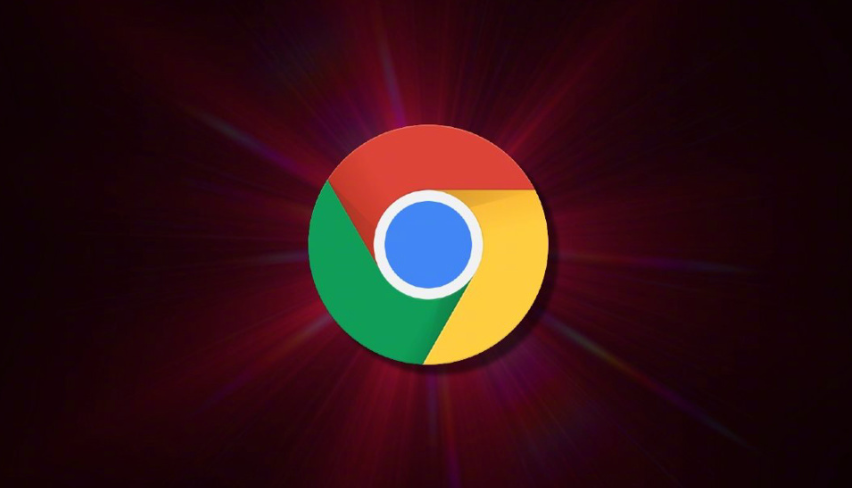
讲解如何在Google Chrome中启用开发者工具的详细日志记录功能,便于调试和问题排查。
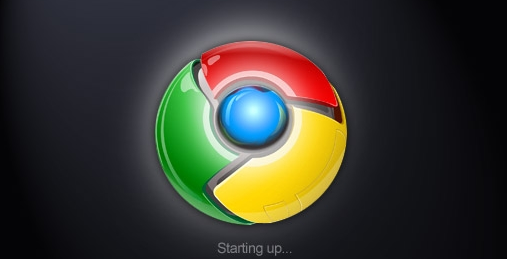
优化Chrome浏览器中的JavaScript执行过程,加速网页的交互和动态效果。










